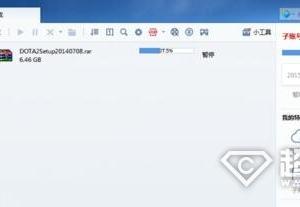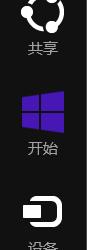开启Win8放大镜功能的详细教程 Win8系统放大镜功能的开启方法
发布时间:2017-05-19 15:05:16作者:知识屋
开启Win8放大镜功能的详细教程 Win8系统放大镜功能的开启方法 有时候浏览网页或是图片,经常遇到很小的字体或是小图,而且不能放大设置,无法看清楚。这时候用户可以利用win8系统下的放大镜功能,开启放大镜来放大字体、图片。下面我们就来详细地介绍下Windows8系统下开启放大镜的几种途径。
开启Win8放大镜功能的详细教程:
方法一:打开“轻松使用设置中心”(win键+U),点击“启动放大镜”。
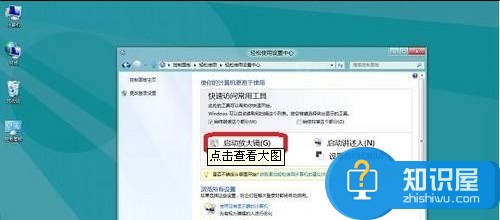
方法二:通过快捷键:开启放大镜“windows键+加号键”,缩小放大镜“win键+减号键”,关闭放大镜“windows键+ESC键”。

方法三:打开“运行”(windows键+R键),输入“magnify”。

方法四:打开“开始”(win键),右键单击空白处,选择“所有应用”,向右滑动,找到“放大镜”点击即可。

方法五:将鼠标指针移到桌面右下角,选择“设置”-“控制面板”-“轻松使用”-“轻松使用设置中心”-“启动放大镜”。

在Win8系统下,开启放大镜功能的方法并不是只有一种,它的开启方式和Win8系统强调的多样性是十分吻合的,用户可以在上述五种开启方式中任选其中一种。
知识阅读
软件推荐
更多 >-
1
 一寸照片的尺寸是多少像素?一寸照片规格排版教程
一寸照片的尺寸是多少像素?一寸照片规格排版教程2016-05-30
-
2
新浪秒拍视频怎么下载?秒拍视频下载的方法教程
-
3
监控怎么安装?网络监控摄像头安装图文教程
-
4
电脑待机时间怎么设置 电脑没多久就进入待机状态
-
5
农行网银K宝密码忘了怎么办?农行网银K宝密码忘了的解决方法
-
6
手机淘宝怎么修改评价 手机淘宝修改评价方法
-
7
支付宝钱包、微信和手机QQ红包怎么用?为手机充话费、淘宝购物、买电影票
-
8
不认识的字怎么查,教你怎样查不认识的字
-
9
如何用QQ音乐下载歌到内存卡里面
-
10
2015年度哪款浏览器好用? 2015年上半年浏览器评测排行榜!